Android 6.0 Marshmallow var en stegvis uppdatering men det tog ganska bra under huven förändringar, som coola Doze Mode. För personer som inte är medvetna om, är Doze-läget en batterioptimeringsfunktion som automatiskt slås på när din enhet är inaktiv. Det fungerar i bakgrunden för att minimera CPU- och nätverksanvändning och därmed spara batteri.
Även om det är en praktisk funktion är det enda kvalet som människor har haft med det att det bara fungerar när en enhet är inaktiv. Så, även om du har din enhet låst i fickan, kommer Doze-läge inte att aktiveras eftersom rörelsesensorerna kommer att upptäcka att enheten inte är inaktiv. Den goda nyheten är, det finns ett sätt att tvinga Doze-läge på enheter som kör Android 6.0 Marshmallow och senare. Så här gör du det:
Doze-läget är redo att få förbättringar med Android N, med möjlighet att slå på när en skärm har varit avstängd under lång tid, men tänk om du vill att Doze-läge ska starta omedelbart efter att du har låst en enhet. Med ForceDoze-appen kan du göra exakt det! Medan ForceDoze-appen är inriktad på rotade enheter, har utvecklaren varit snäll nog för att få en lösning för icke-rotade enheter. Så om du har en rotad enhet kan du helt enkelt starta appen och komma igång men om du har en icke-rotad enhet, så kommer du igång:
1. För det första måste du installera appen på din Android-enhet. Du måste också ladda ner och installera ADB på din Windows-dator. Du kan ladda ner ADB, Fastboot och några Android-drivrutiner här.
2. Anslut sedan din Android-enhet till datorn via en USB-kabel. Glöm inte att aktivera USB-felsökning i Inställningar-> Utvecklaralternativ. Adb.exe-filen ligger i adb-mappen i C-enheten, så du måste ange kommandona med C: \> i kommandotolken. För att kontrollera om din Android-enhet är ansluten, ange kommandot “adb-enhet”, som ska visa dig en lista över anslutna enheter. Du kan få en USB-felsökningsprompt på din Android-smartphone, se bara till att “tillåta" Det.
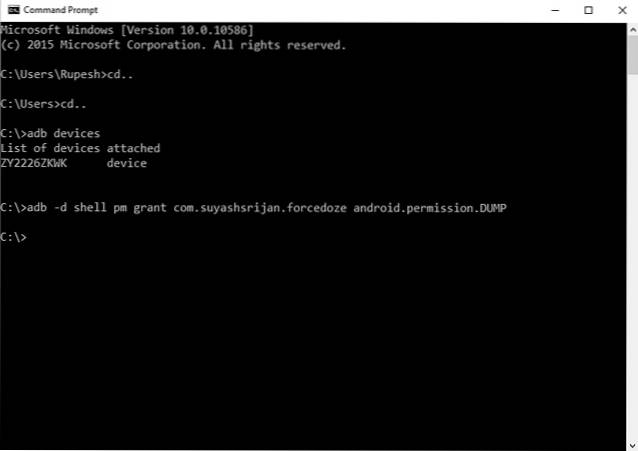
3. När enheten är ansluten öppnar du ForceDoze-appen och trycker på “Rootlösning“, Vilket visar ett kommando:“adb -d shell pm bevilja com.suyashsrijan.forcedoze android.permission.DUMP“. Skriv det här kommandot i kommandotolken och tryck Enter, vilket ger appen Android-behörigheter som krävs för att tvinga Doze-läge.
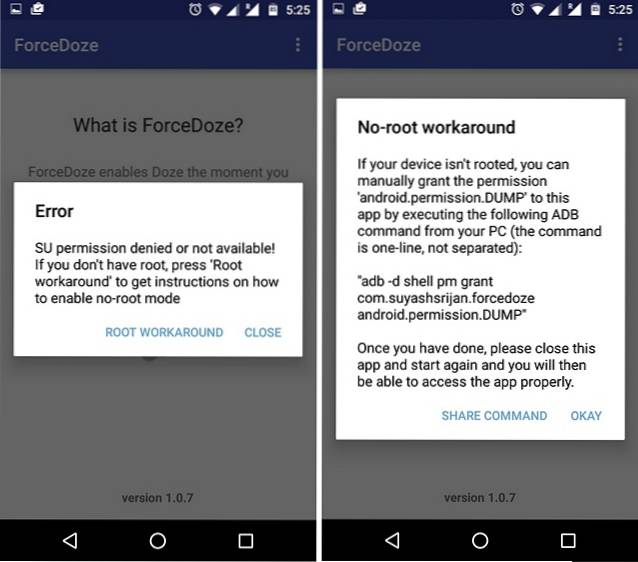
4. När du är klar, starta om ForceDoze-appen och du ska inte se en rot-lösningsfråga längre, vilket innebär att appen är redo att arbeta. Slå sedan bara på ForceDoze Service-omkopplaren, som ska se till att Doze-läge är aktiverat på din enhet när du låser din enhet. Det inaktiverar också rörelseavkänning, så systemet vet inte riktigt när en enhet är inaktiv.
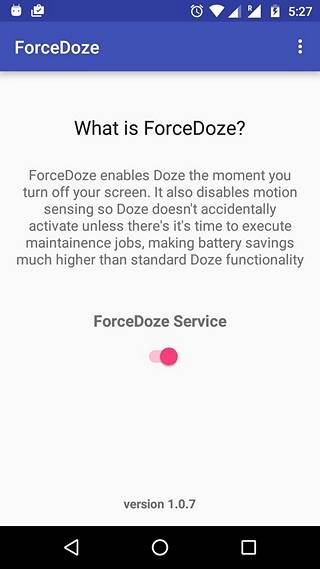
Det är viktigt att notera här att tvinga Doze-läge på din enhet kan påverka prestandan för vissa av apparna, eftersom Doze-läge begränsar nätverksanvändning och CPU-resurser. Om du vill att en app inte ska störas i Doze-läget kan du gå över till ForceDoze-inställningarna och lägga till appen i “Vitlista appar“. Appen ger dig också “Dumma batteristatistik”, Efter att du har använt appen under en tid.
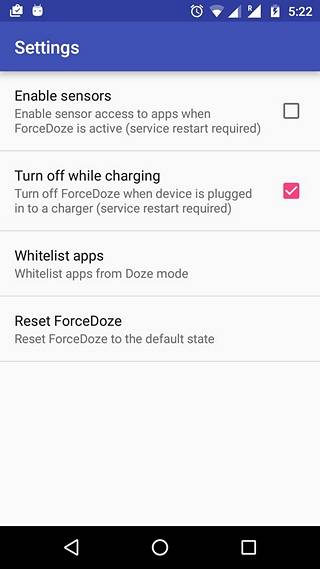
SE OCH: Hur får jag Android N 'Quick Reply' -funktion på vilken Android-enhet som helst
Få mer juice av din Android-enhets batteri med ForceDoze
Tillsammans med det faktum att ForceDoze bör ge stora batteribesparingar, gillar vi också att det finns alternativ för att vitlista appar om du stöter på några prestandaproblem. Så om du använder en Android-enhet som kör Marshmallow, bör du definitivt testa ForceDoze för att få mer juice ur enhetens batteri. Låt oss veta din erfarenhet av appen i kommentarfältet nedan.
 Gadgetshowto
Gadgetshowto


